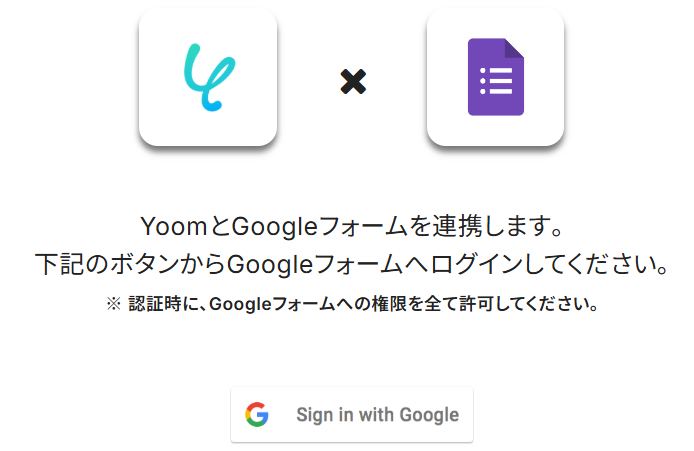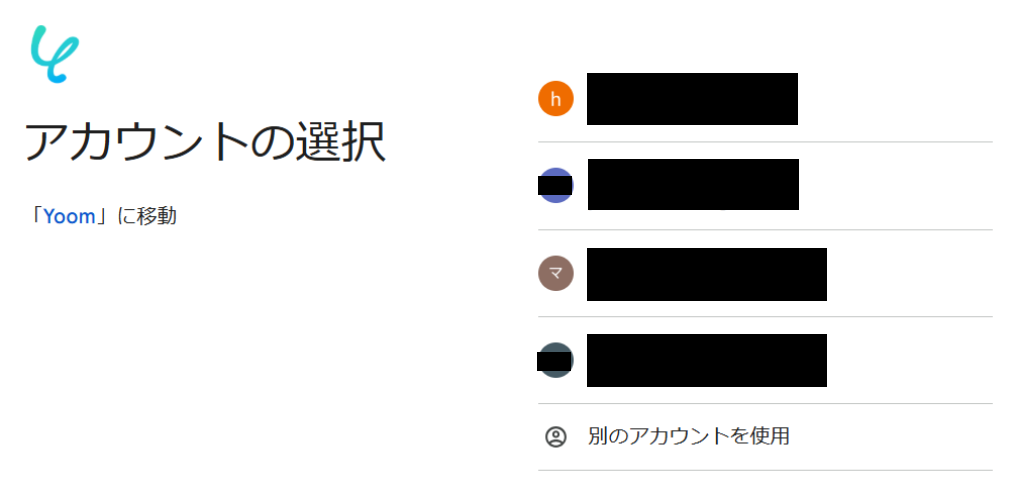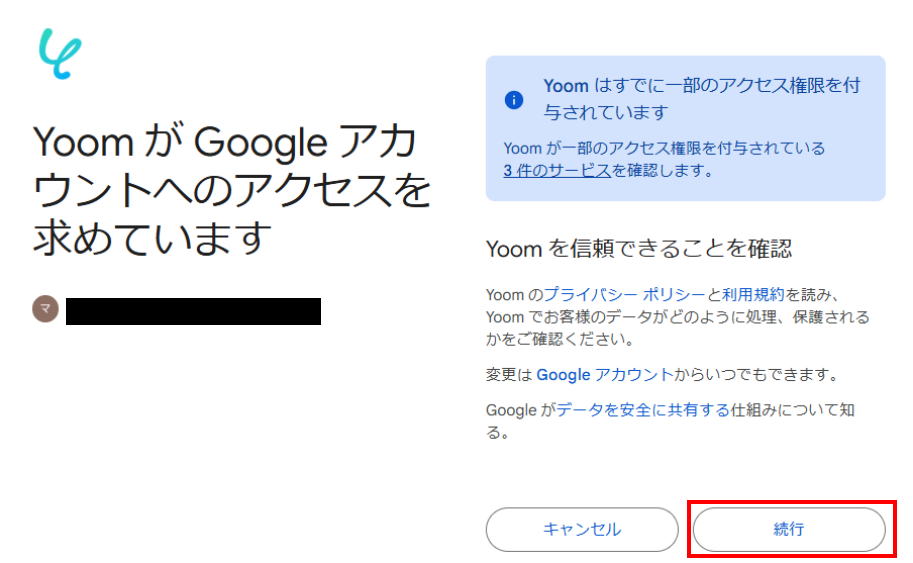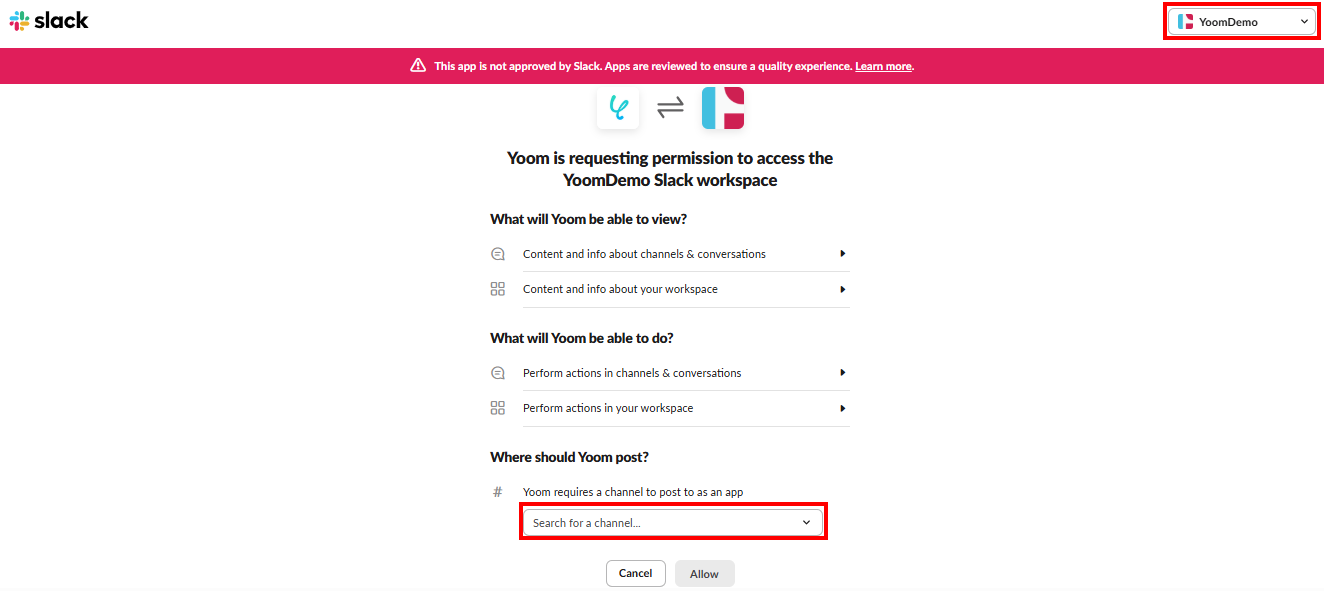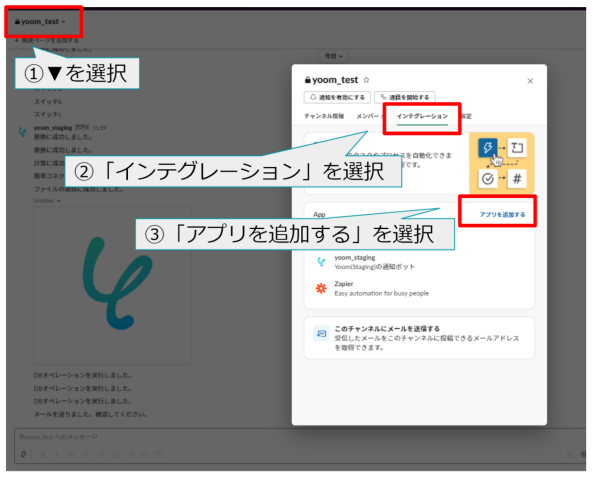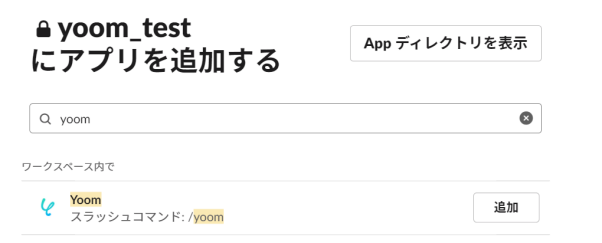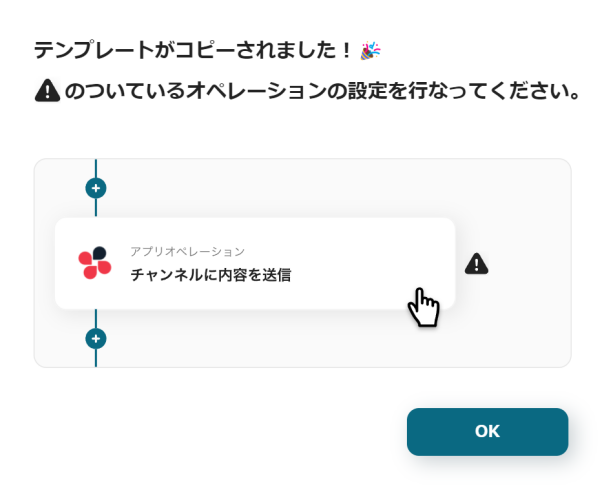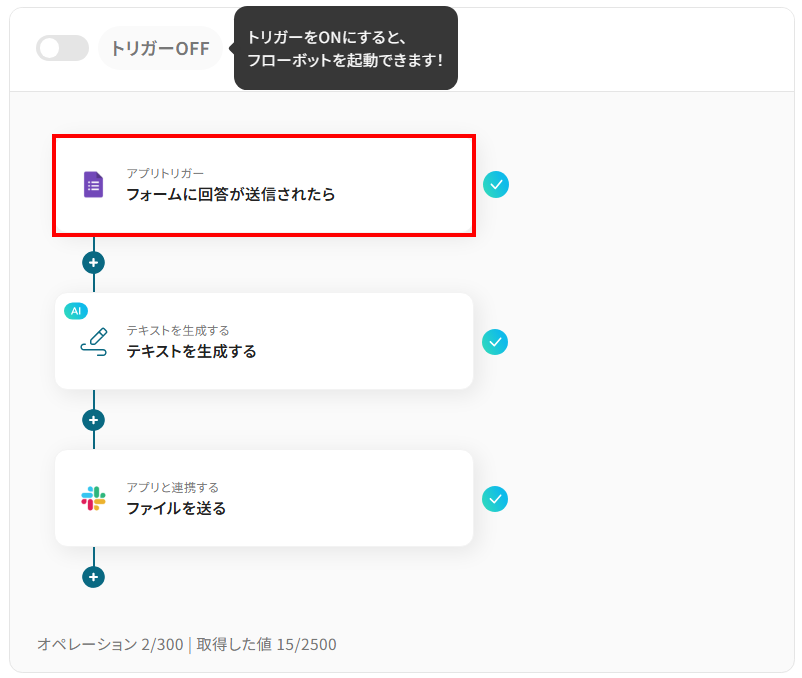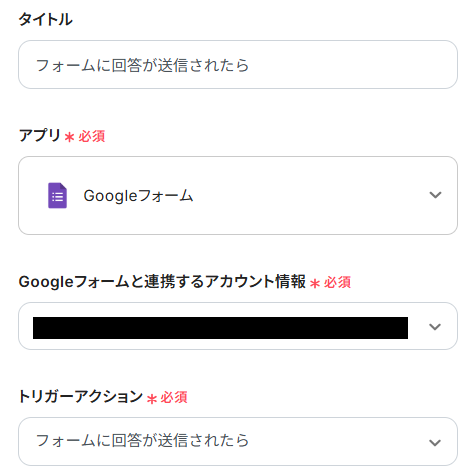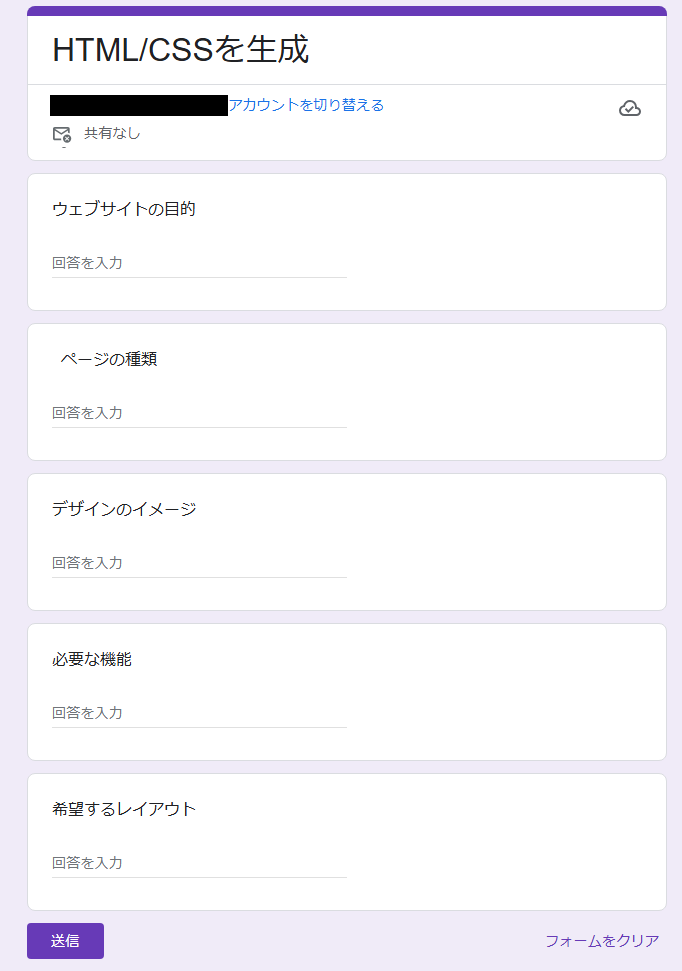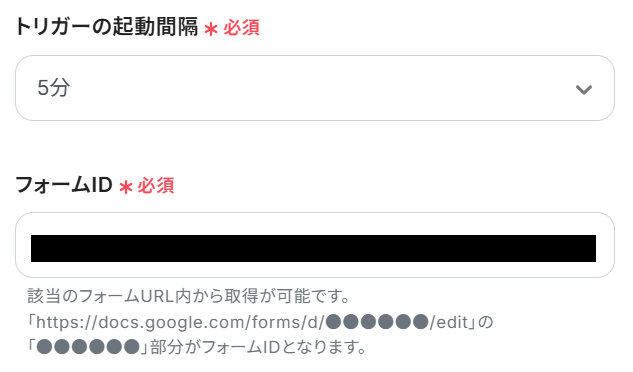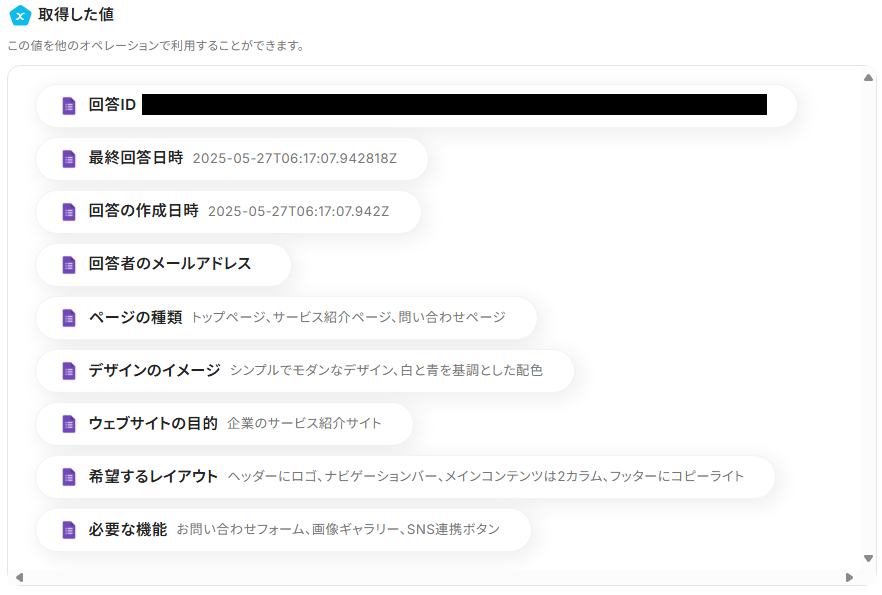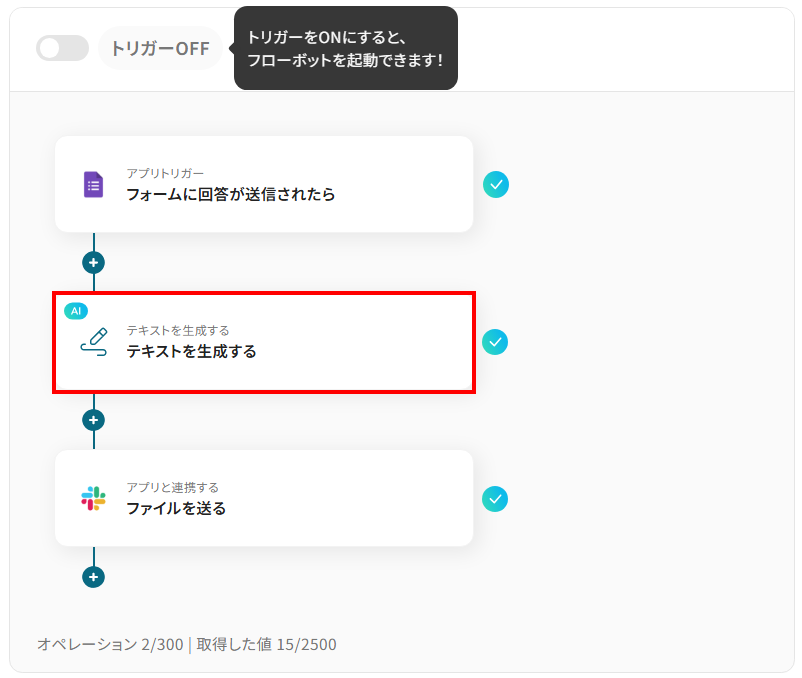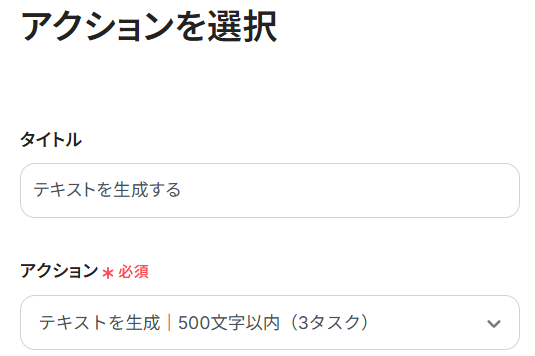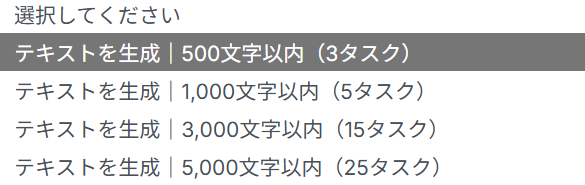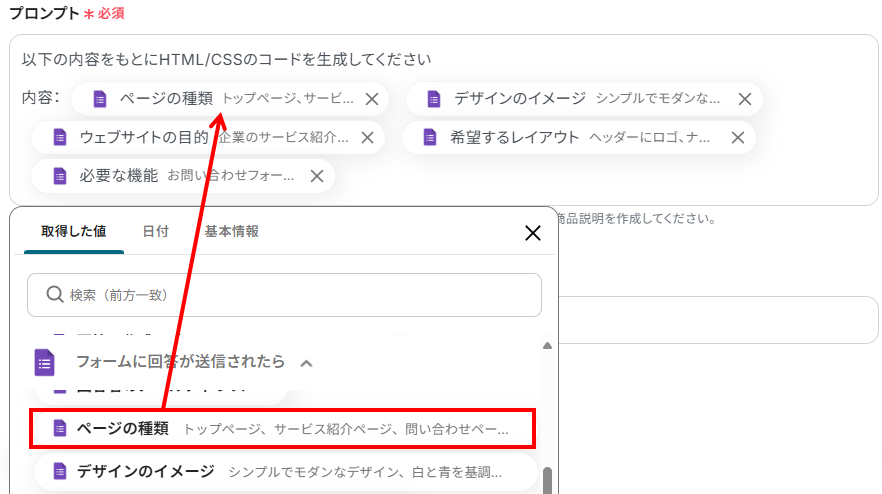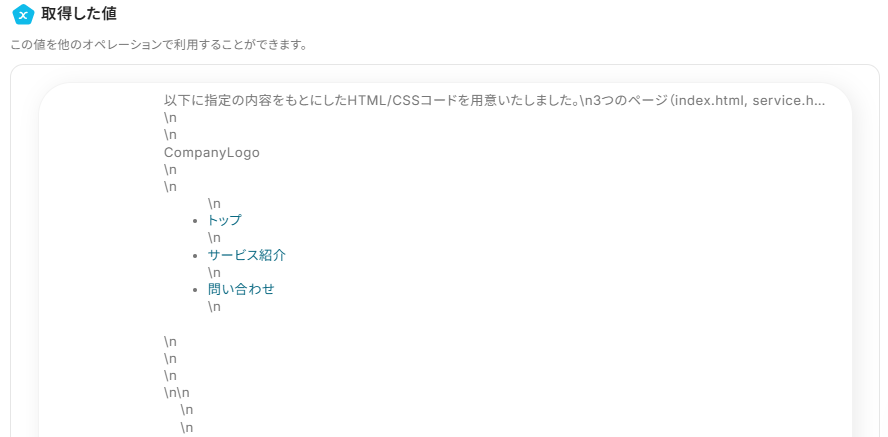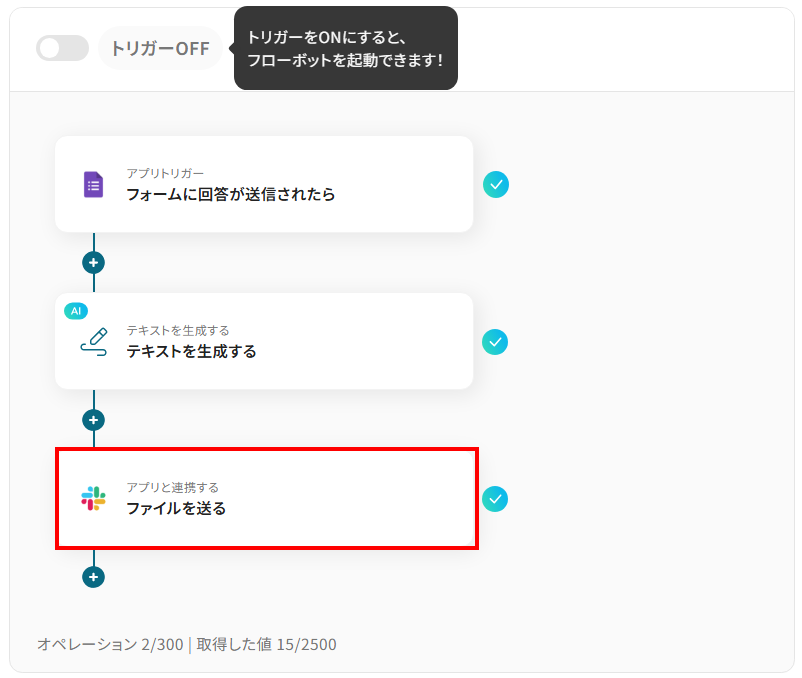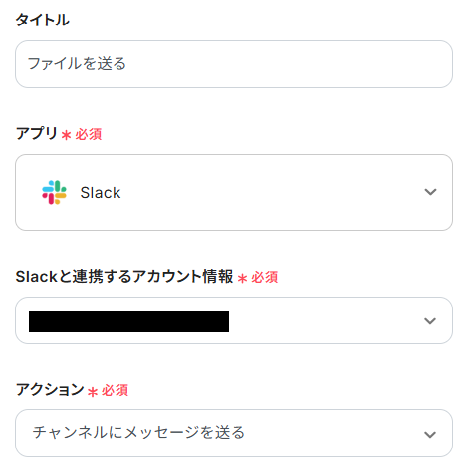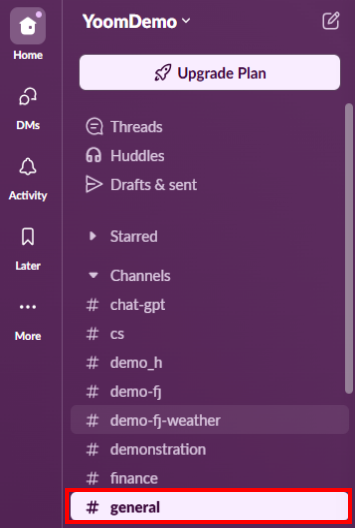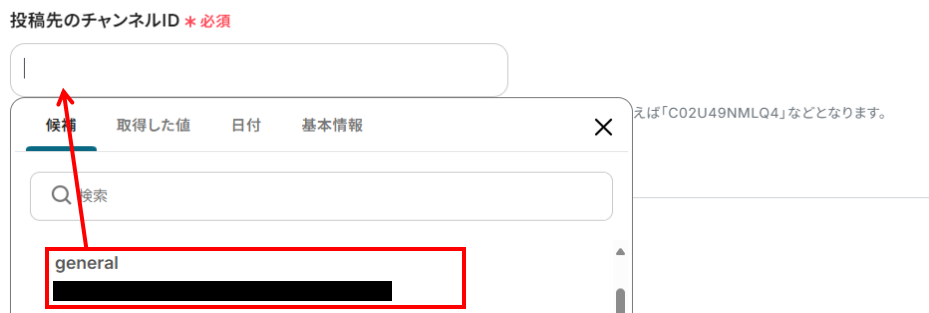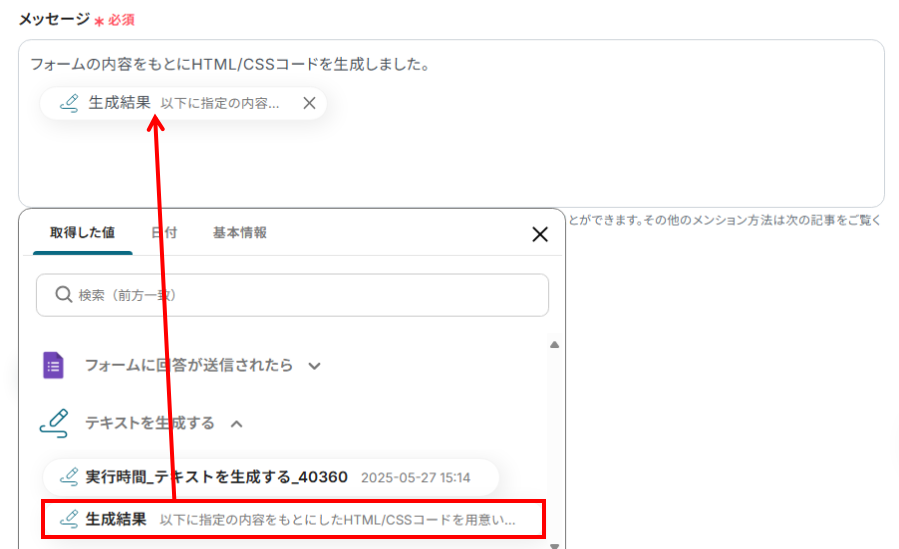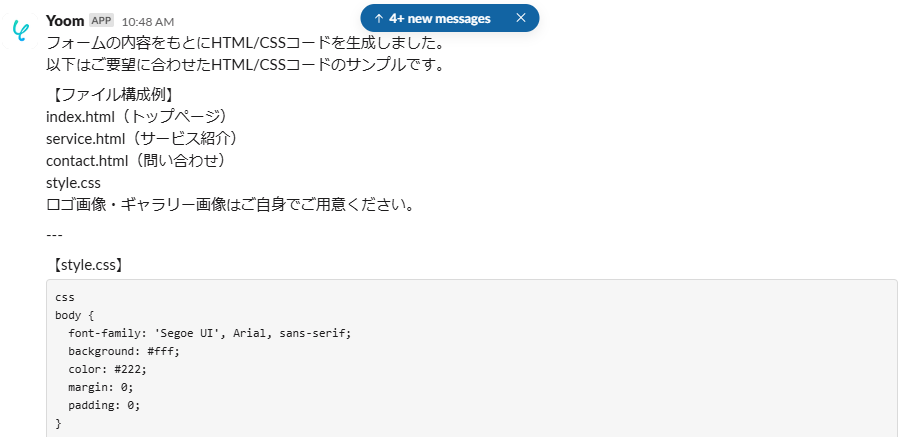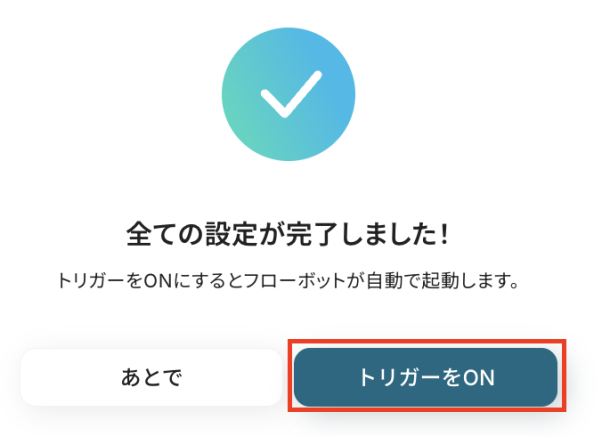GoogleフォームにWeb制作依頼が回答されたら、AIでHTML/CSSを生成してSlackに送信する
試してみる
■概要
「GoogleフォームにWeb制作依頼が回答されたら、AIでHTML/CSSを生成してSlackに送信する」ワークフローは、AIの力を借り、依頼受付から初期デザインまでを自動化する業務ワークフローです。手間を省きつつ迅速な共有を実現します。
■このテンプレートをおすすめする方
・Googleフォームでweb制作の依頼を受けつつ、コーディング工数を減らしたいWebデザイナーやエンジニアの方
・AIの力で自動的にHTML/CSSを作成し、効率的に初期デザインを用意したい方
・生成されたデザインをSlackでスピーディーにチーム共有し、コミュニケーションを円滑にしたいプロジェクトマネージャーの方
・ワイヤーフレームから試作までを自動化し、よりクリエイティブな業務に専念したい制作リーダーの方
■注意事項
・Googleフォーム、SlackのそれぞれとYoomを連携してください。
・トリガーは5分、10分、15分、30分、60分の間隔で起動間隔を選択できます。
・プランによって最短の起動間隔が異なりますので、ご注意ください。
・Googleフォームをトリガーとして使用した際の回答内容を取得する方法は下記を参照ください。
https://intercom.help/yoom/ja/articles/6807133
Webサイト制作の現場で、「デザイン案はあるけれど、そこからHTMLやCSSを組む作業に時間がかかってしまう…」「ちょっとした定型的なパーツなら、AIでもっと手軽に生成できたら業務が楽になるのに…」と感じることはありませんか?
特に、クライアントからの細かな要望や修正依頼が重なると、コーディング作業に追われてしまいがちです。
もし、Webサイトのデザイン指示やテキストベースの要望に基づいてAIがHTMLやCSSなどのコードを自動で生成し、Web制作の初期工程やパーツ作成を効率化できる仕組みがあれば、これらの悩みから解放され、より創造性が求められるデザイン設計やユーザー体験の最適化といったコア業務に集中できる貴重な時間を生み出すことができます!
今回ご紹介する自動化の設定は、ノーコードで簡単に設定できて、手間や時間もかからないので、ぜひ自動化を導入して作業をもっと楽にしましょう!
とにかく早く試したい方へ
YoomにはAIを活用してWebサイトのパーツを自動生成する業務フロー自動化のテンプレートが用意されているので、「まずは試してみたい!」という方は、以下のバナーをクリックして、すぐに自動化を体験してみましょう!
GoogleフォームにWeb制作依頼が回答されたら、AIでHTML/CSSを生成してSlackに送信する
試してみる
■概要
「GoogleフォームにWeb制作依頼が回答されたら、AIでHTML/CSSを生成してSlackに送信する」ワークフローは、AIの力を借り、依頼受付から初期デザインまでを自動化する業務ワークフローです。手間を省きつつ迅速な共有を実現します。
■このテンプレートをおすすめする方
・Googleフォームでweb制作の依頼を受けつつ、コーディング工数を減らしたいWebデザイナーやエンジニアの方
・AIの力で自動的にHTML/CSSを作成し、効率的に初期デザインを用意したい方
・生成されたデザインをSlackでスピーディーにチーム共有し、コミュニケーションを円滑にしたいプロジェクトマネージャーの方
・ワイヤーフレームから試作までを自動化し、よりクリエイティブな業務に専念したい制作リーダーの方
■注意事項
・Googleフォーム、SlackのそれぞれとYoomを連携してください。
・トリガーは5分、10分、15分、30分、60分の間隔で起動間隔を選択できます。
・プランによって最短の起動間隔が異なりますので、ご注意ください。
・Googleフォームをトリガーとして使用した際の回答内容を取得する方法は下記を参照ください。
https://intercom.help/yoom/ja/articles/6807133
AIでWebサイトパーツを自動生成し、業務を効率化する方法
Web制作のプロセスにおいて、AIを活用してHTMLやCSSなどのコード生成を自動化し、業務効率を向上させる具体的な方法をテンプレートを交えて紹介します。これにより、手作業によるコーディングの時間を削減し、より迅速なWebサイト構築を実現できるので、気になる内容があれば、ぜひクリックしてみてください!
フォームサービスからの依頼でAIがWebサイトパーツを自動生成する
GoogleフォームなどのフォームサービスにWeb制作の依頼が送信されると、その内容を基にAIがHTMLやCSSなどのコードを自動生成することができます。依頼受付からコーディングの初稿作成までのプロセスを大幅に短縮し、制作業務の効率化を実現できます!
GoogleフォームにWeb制作依頼が回答されたら、AIでHTML/CSSを生成してSlackに送信する
試してみる
■概要
「GoogleフォームにWeb制作依頼が回答されたら、AIでHTML/CSSを生成してSlackに送信する」ワークフローは、AIの力を借り、依頼受付から初期デザインまでを自動化する業務ワークフローです。手間を省きつつ迅速な共有を実現します。
■このテンプレートをおすすめする方
・Googleフォームでweb制作の依頼を受けつつ、コーディング工数を減らしたいWebデザイナーやエンジニアの方
・AIの力で自動的にHTML/CSSを作成し、効率的に初期デザインを用意したい方
・生成されたデザインをSlackでスピーディーにチーム共有し、コミュニケーションを円滑にしたいプロジェクトマネージャーの方
・ワイヤーフレームから試作までを自動化し、よりクリエイティブな業務に専念したい制作リーダーの方
■注意事項
・Googleフォーム、SlackのそれぞれとYoomを連携してください。
・トリガーは5分、10分、15分、30分、60分の間隔で起動間隔を選択できます。
・プランによって最短の起動間隔が異なりますので、ご注意ください。
・Googleフォームをトリガーとして使用した際の回答内容を取得する方法は下記を参照ください。
https://intercom.help/yoom/ja/articles/6807133
チャットツールからの依頼でAIがWebサイトパーツを自動生成する
DiscordなどのチャットツールにWeb制作の依頼が送信されると、AIがHTMLやCSSなどのコードを自動生成し、返信することができるため、リアルタイムなコミュニケーションの中で迅速にWebパーツのプロトタイプを作成し、制作スピードを向上させることが可能です!
DiscordでWeb制作依頼が送信されたら、AIでHTML/CSSを生成して自動返信する
試してみる
■概要
「DiscordでWeb制作依頼が送信されたら、AIでHTML/CSSを生成して自動返信する」フローは、Discordのメッセージ受信からweb制作AIによるコード生成、返信までを一気通貫で自動化する業務ワークフローです。コーディングの手間を減らし、スピーディな対応が可能に。
■このテンプレートをおすすめする方
・Discordでweb制作依頼を受け取っているが、手作業の返信やコーディングに時間がかかる方
・ChatGPTなどのAIを活用した自動化に興味があるフロントエンドエンジニアやデザイナーの方
・Yoomを使ってSaaSアプリやOCR、RPAを組み合わせた業務ワークフロー作りを試してみたい方
■注意事項
・DiscordとYoomを連携してください。
・トリガーは5分、10分、15分、30分、60分の間隔で起動間隔を選択できます。
・プランによって最短の起動間隔が異なりますので、ご注意ください。
スプレッドシートサービスの情報に基づいてAIがWebサイトパーツを自動生成する
Google スプレッドシートなどのスプレッドシートサービスにWeb制作の依頼情報が追加されると、そのデータを基にAIがHTMLやCSSなどのコードを自動生成することも可能です。リスト形式で管理された複数の制作案件も効率的に処理し、制作の生産性を高めることができます!
Google スプレッドシートにWeb制作依頼が追加されたら、AIでHTML/CSSを生成してMicrosoft Teamsに送信する
試してみる
■概要
「Google スプレッドシートにWeb制作依頼が追加されたら、AIでHTML/CSSを生成してMicrosoft Teamsに送信する」業務ワークフローは、シートの更新をトリガーにAIを活用して自動でコード化し、制作チームに即座に共有する仕組みです。手作業を減らしてスピーディに依頼を回せます。
■このテンプレートをおすすめする方
・Google スプレッドシートでWeb制作依頼を管理しているWebディレクターの方
・AIでの自動コーディングに興味があり、業務効率化を図りたい制作チームリーダーの方
・Microsoft Teamsをコミュニケーションの中心にし、通知の見逃しを防ぎたい方
・手書きやメールでの依頼内容の転記ミスを減らしたい現場のエンジニア・デザイナーの方
・AIの活用でルーチンワークを削減し、本来のクリエイティブに集中したい方
■注意事項
・Google スプレッドシート、Microsoft TeamsのそれぞれとYoomを連携してください。
・トリガーは5分、10分、15分、30分、60分の間隔で起動間隔を選択できます。
・プランによって最短の起動間隔が異なりますので、ご注意ください。
・Microsoft365(旧Office365)には、家庭向けプランと一般法人向けプラン(Microsoft365 Business)があり、一般法人向けプランに加入していない場合には認証に失敗する可能性があります。
GoogleフォームとSlackを連携るフローを作ってみよう
それではここから代表的な例として、GoogleフォームにWeb制作の依頼が回答された際に、その内容を基にAIがHTMLやCSSなどのコードを自動生成し、指定されたチャネルに送信するフローを解説していきます!
ここではYoomを使用してノーコードで設定をしていくので、もしまだYoomのアカウントをお持ちでない場合は、こちらの登録フォームからアカウントを発行しておきましょう。
[Yoomとは]
フローの作成方法
今回は大きく分けて以下のプロセスで作成します。
- GoogleフォームとSlackのマイアプリ連携
- テンプレートをコピー
- Googleフォームのトリガー設定、AIによるテキスト生成設定、Slackのアクション設定
- トリガーをONにし、フローが起動するかを確認
GoogleフォームにWeb制作依頼が回答されたら、AIでHTML/CSSを生成してSlackに送信する
試してみる
■概要
「GoogleフォームにWeb制作依頼が回答されたら、AIでHTML/CSSを生成してSlackに送信する」ワークフローは、AIの力を借り、依頼受付から初期デザインまでを自動化する業務ワークフローです。手間を省きつつ迅速な共有を実現します。
■このテンプレートをおすすめする方
・Googleフォームでweb制作の依頼を受けつつ、コーディング工数を減らしたいWebデザイナーやエンジニアの方
・AIの力で自動的にHTML/CSSを作成し、効率的に初期デザインを用意したい方
・生成されたデザインをSlackでスピーディーにチーム共有し、コミュニケーションを円滑にしたいプロジェクトマネージャーの方
・ワイヤーフレームから試作までを自動化し、よりクリエイティブな業務に専念したい制作リーダーの方
■注意事項
・Googleフォーム、SlackのそれぞれとYoomを連携してください。
・トリガーは5分、10分、15分、30分、60分の間隔で起動間隔を選択できます。
・プランによって最短の起動間隔が異なりますので、ご注意ください。
・Googleフォームをトリガーとして使用した際の回答内容を取得する方法は下記を参照ください。
https://intercom.help/yoom/ja/articles/6807133
ステップ1:マイアプリ連携
ここでは、Yoomとそれぞれのアプリを連携して、操作が行えるようにしていきます。
まず、Yoomにログインしたあと左メニューにあるマイアプリを押し、右の新規接続というボタンを押します。

Googleフォームの連携
1.検索する
検索ボックスにGoogleフォームと入力し、Googleフォームのアイコンをクリックします。

2.ログインする
「Sing in with Google」をクリックしてログインしましょう。
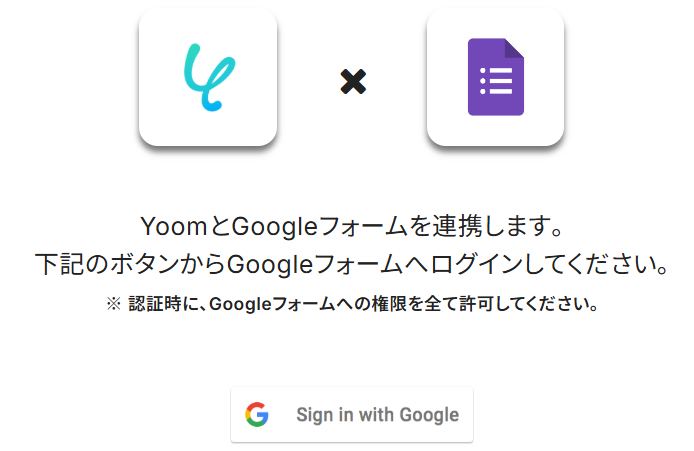
3.アカウントの選択
連携したいアカウントを選択します。
※表示されたアカウント以外を連携したい場合は「別のアカウントを使用」をクリックし、連携したいアカウントでログインしてください。
画面が遷移しますので「次へ」をクリックします。
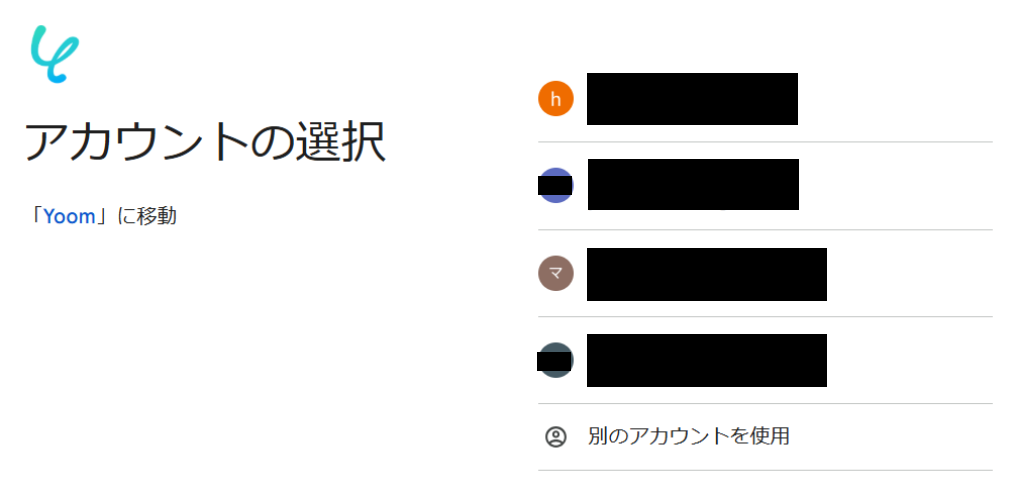
4.追加アクセスの選択
Yoomが信頼できることの確認が求められるので「続行」を選択します。
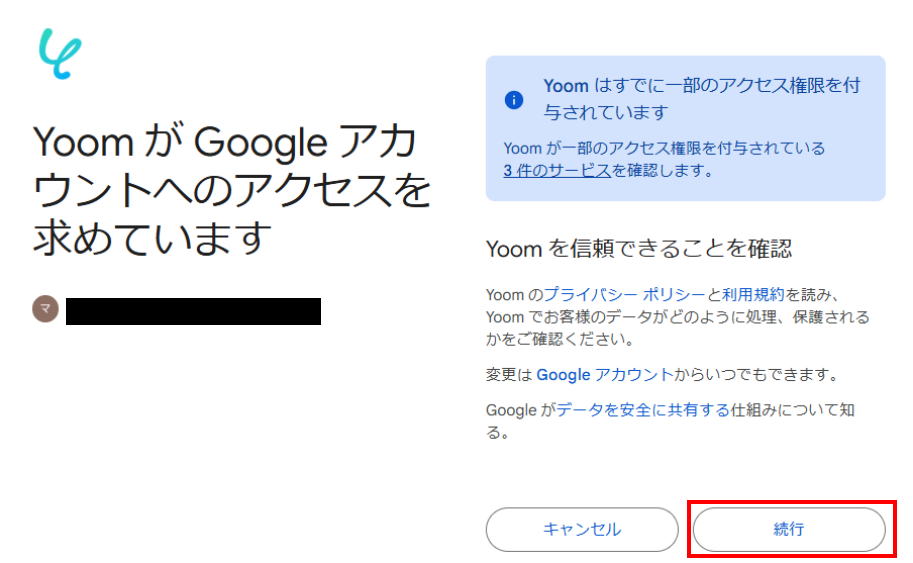
Yoomの画面に戻り、下記の表示が出たら連携完了です!

Slackの連携
1.検索する
検索ボックスにSlackと入力し、Slackのアイコンをクリックします。

2.連携を許可する
YoomとSlackとの連携を行います。下記設定を行った後、「Allow」をクリックします。
- 画面右上のプルダウンより、連携するSlackのワークスペースをご選択ください。
- 画面下部のプルダウンより、投稿するチャンネルを選択してください。
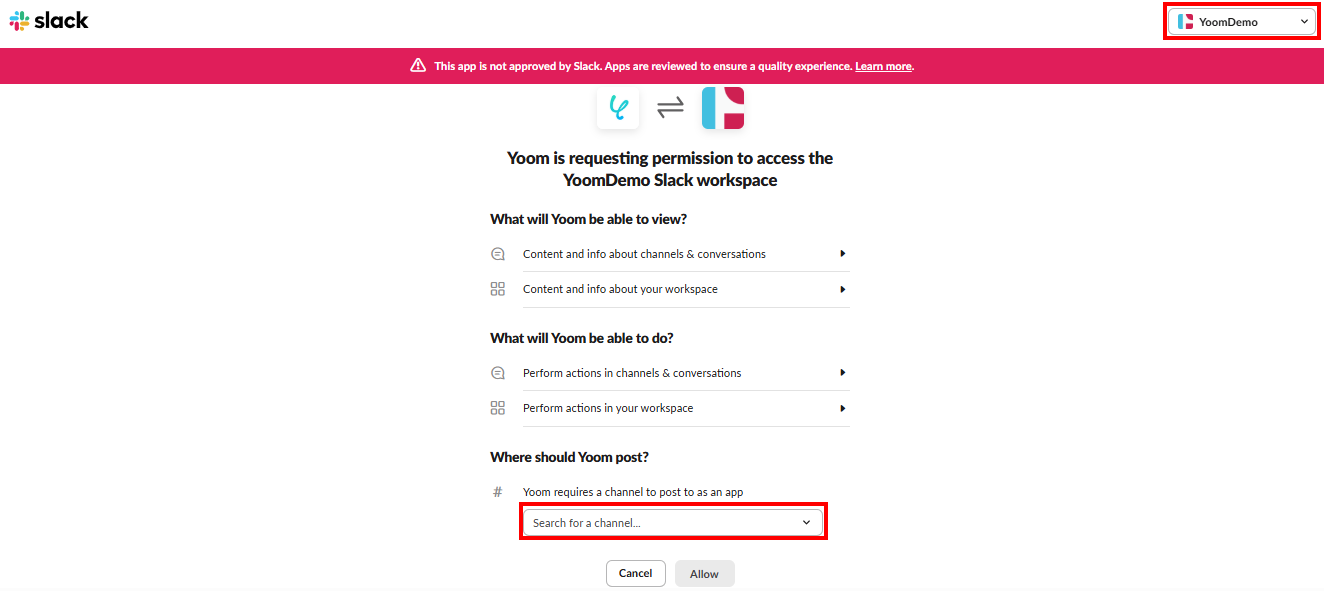
3.チャンネルにYoomアプリを追加する
Slackサービス上で、Yoomからメッセージを送信するSlackチャンネルを開き、下記の図のとおり、1〜3の順に設定を行います。
※管理者による承認が必要な場合があります。詳しくはこちらの公式ヘルプをご参照ください。
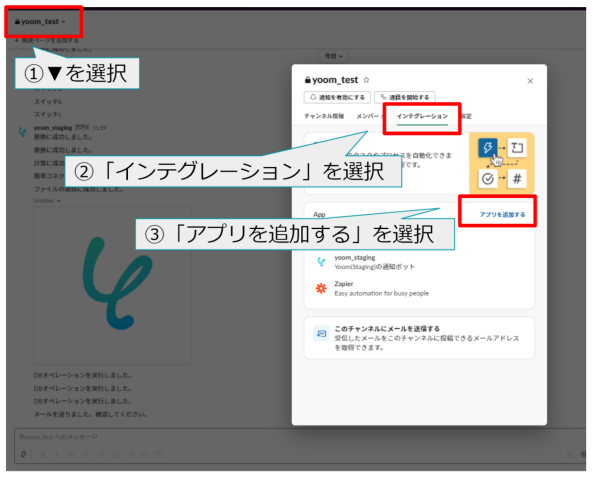
最後に、画面が遷移するのでYoomアプリを追加したいので「追加」をクリックします。
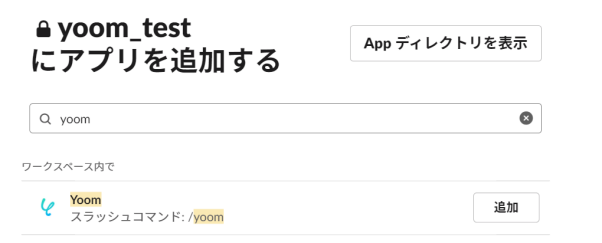
Yoomの画面に戻り、下記の表示が出たら連携完了です!
※Slackのマイアプリ登録についての詳細はこちらのヘルプページをご覧ください。

ステップ2:テンプレートをコピー
ここからいよいよフローを作っていきます!
簡単に設定できるようテンプレートがありますので、まずはこちらをコピーしましょう。Yoomにログインし、以下バナーの「試してみる」をクリックしてください。
GoogleフォームにWeb制作依頼が回答されたら、AIでHTML/CSSを生成してSlackに送信する
試してみる
■概要
「GoogleフォームにWeb制作依頼が回答されたら、AIでHTML/CSSを生成してSlackに送信する」ワークフローは、AIの力を借り、依頼受付から初期デザインまでを自動化する業務ワークフローです。手間を省きつつ迅速な共有を実現します。
■このテンプレートをおすすめする方
・Googleフォームでweb制作の依頼を受けつつ、コーディング工数を減らしたいWebデザイナーやエンジニアの方
・AIの力で自動的にHTML/CSSを作成し、効率的に初期デザインを用意したい方
・生成されたデザインをSlackでスピーディーにチーム共有し、コミュニケーションを円滑にしたいプロジェクトマネージャーの方
・ワイヤーフレームから試作までを自動化し、よりクリエイティブな業務に専念したい制作リーダーの方
■注意事項
・Googleフォーム、SlackのそれぞれとYoomを連携してください。
・トリガーは5分、10分、15分、30分、60分の間隔で起動間隔を選択できます。
・プランによって最短の起動間隔が異なりますので、ご注意ください。
・Googleフォームをトリガーとして使用した際の回答内容を取得する方法は下記を参照ください。
https://intercom.help/yoom/ja/articles/6807133
1.上記バナーの「詳細を見る」をクリック
2.画面が切り替わったら「このテンプレートを試してみる」をクリック
3.Yoomの登録がまだの場合は、登録を行う
※既に登録が完了している場合はログイン画面が表示されるので、ログイン情報を入力してください。
4.下記のようにお使いのYoom管理画面にテンプレートがコピーされるので、OKを押して設定を進めていきます。
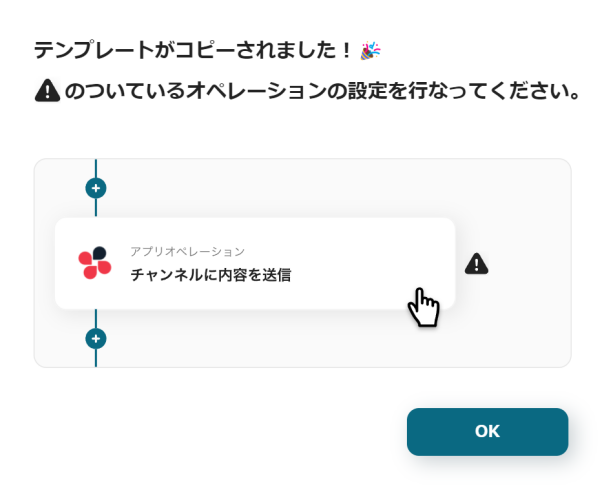
ステップ3:Googleフォームのトリガー設定
1.それでは、最初の設定を始めましょう!まずは、下の赤枠をクリックしてくださいね。
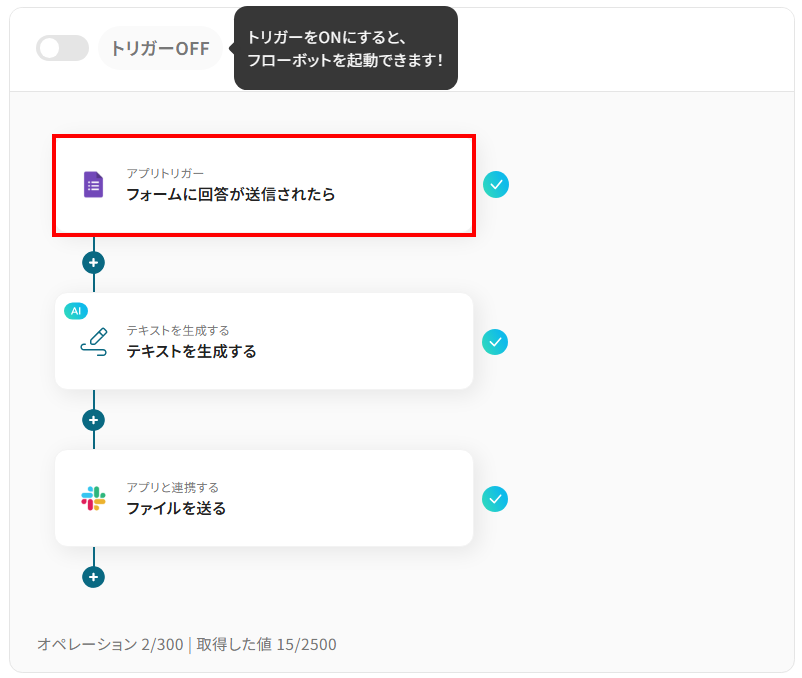
2.画面が切り替わりますので、ここで連携するアカウントとアクションを設定しましょう。タイトルやアカウント情報は、ステップ1で入力した内容がそのまま表示されます。タイトルはわかりやすい名前に自由に変更可能です。
トリガーアクションはテンプレート通り「フォームに回答が送信されたら」のままで問題ありません。
設定が終わったら「次へ」をクリックして進んでください。
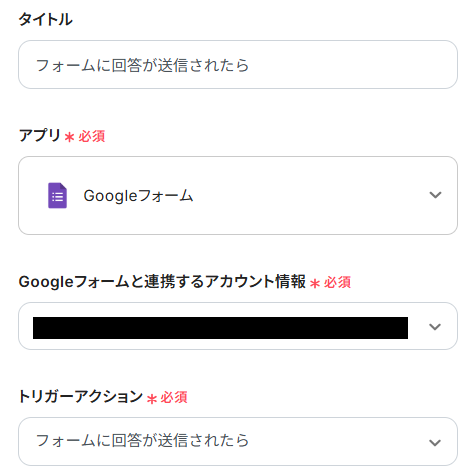
3.ここでは、トリガーとして使用するGoogleフォームの設定を行います。
もしまだ対象のGoogleフォームを作成していない場合は、このタイミングで作成してください。
今回は、下記のようなGoogleフォームを準備しました。
また、この後のテスト操作で、実際にフォームから回答を送信する必要があるため、忘れずに入力しておいてください。
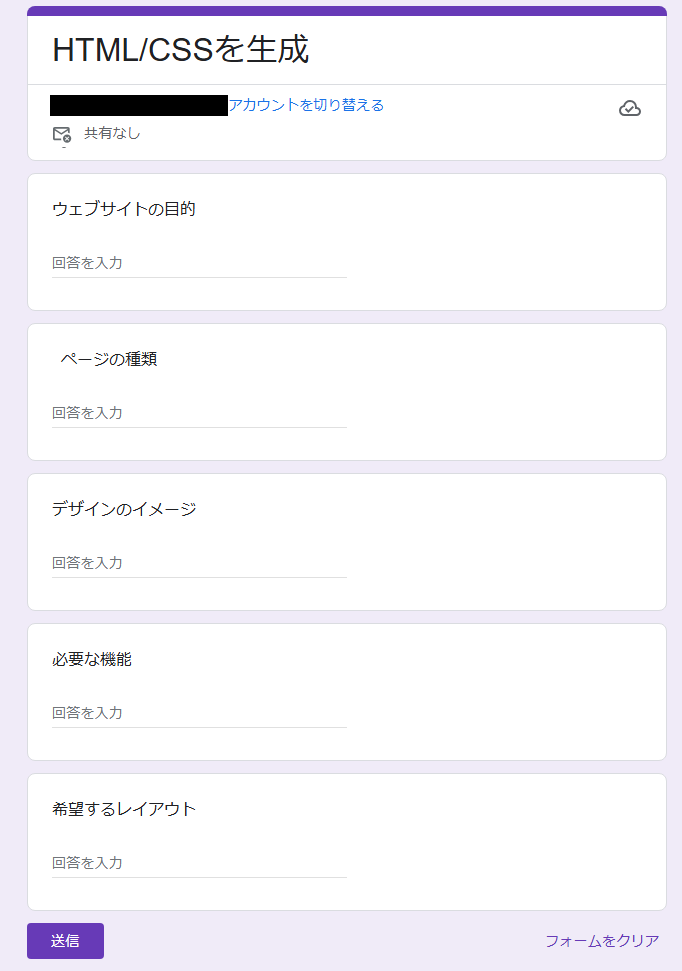
Googleフォームの準備が整ったら、Yoom画面に戻り下記項目を入力してください。
- トリガーの起動間隔:プランによって異なるので注意が必要です。特にこだわりがなければ、一番短い起動時間の設定で問題ありません。
※料金プランについての詳細はこちらのヘルプページをご覧ください。
- フォームID:入力欄の下にある説明を参考に、先ほど作成したGoogleフォームのIDを入力してください。
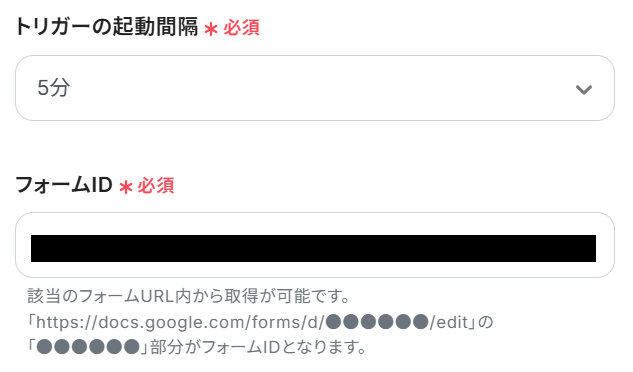
入力が完了したら、「テスト」を実行してみてください。成功すれば、下部にアウトプットが表示されます。
Googleフォームで送信した内容がきちんと反映されていれば問題ありません!
※Googleフォームをトリガーに設定した場合の回答データの取得方法については、こちらを参考にしてみてくださいね。
最後に、「保存する」を押して次のステップへ進みましょう。
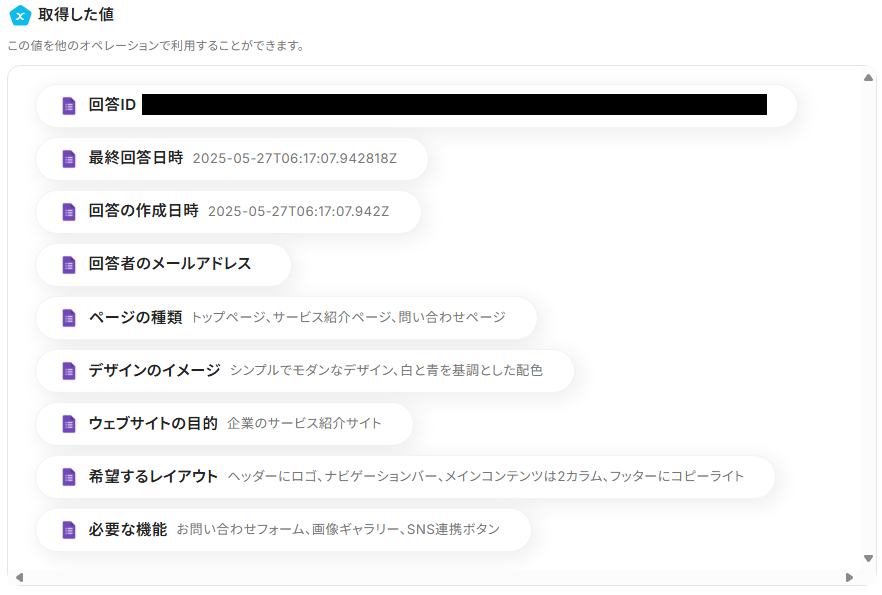
ステップ4:AIによるテキスト生成設定
1.つぎに、先ほどファイルから読み取った文字を、AIを用いて分析するための設定をしましょう。まずは、下の赤枠をクリックしてくださいね。
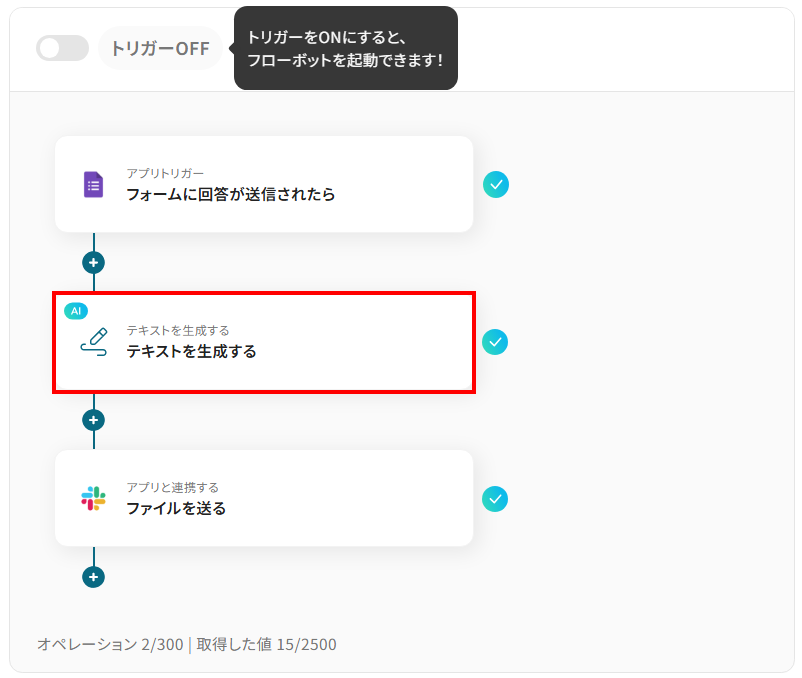
2.画面が切り替わるので、タイトルやアクションは先ほどと同様に、修正・確認をしてください。
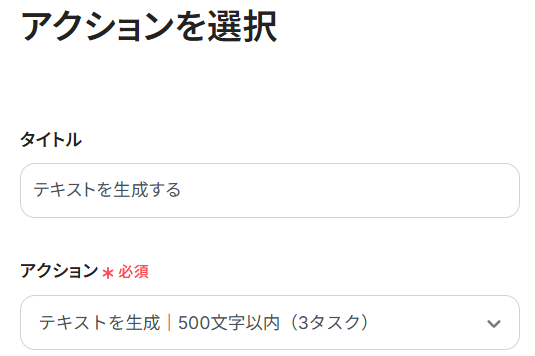
アクションは、デフォルトで「テキストを生成|500文字以内(3タスク)」が選択されています。こちらは変更可能なので、()内に表記されている消費タスク量に注意して選択してください。
設定が完了したら、「次へ」をクリックして進みましょう。
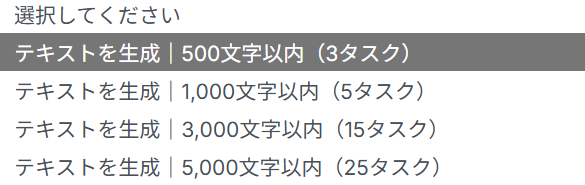
3.ここでは、AIに対しての具体的な指示を設定します。
プロンプト欄をクリックすると、下記のようなアウトプットが表示されるので、先ほど生成したテキストを選択しましょう。
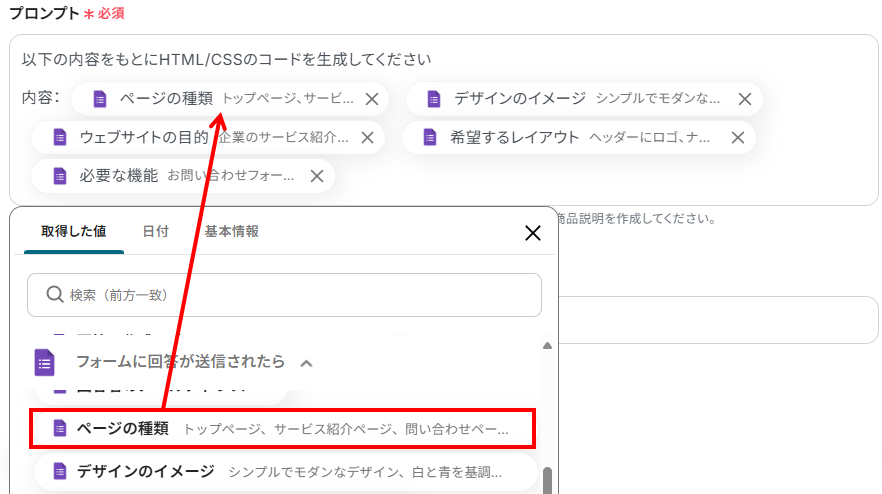
言語欄には、入力欄下の注釈を参考に指定の言語を入力しましょう。

入力が完了したら、「テスト」を実行し、成功するか確認してください。
下記のような生成結果がアウトプットされればOKです!
最後に、「保存する」を押して次のステップへ進みましょう。
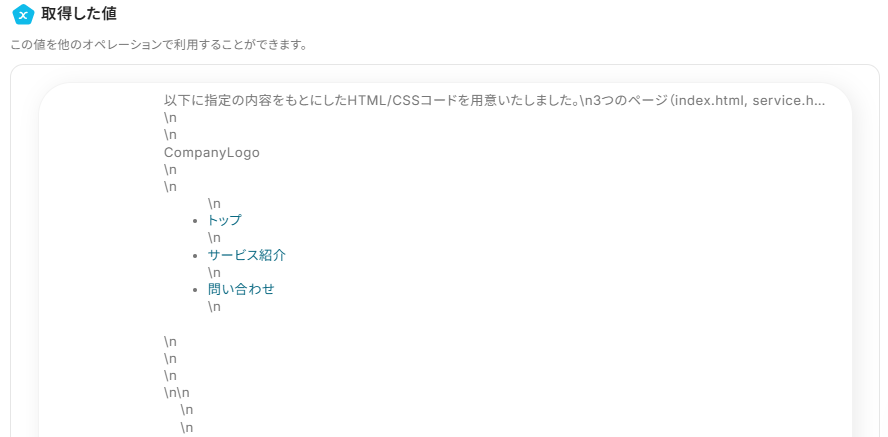
ステップ5:Slackのアクション設定
1.先ほど生成したテキストをSlackに送信するための設定をしましょう。まずは、下の赤枠をクリックしてくださいね。
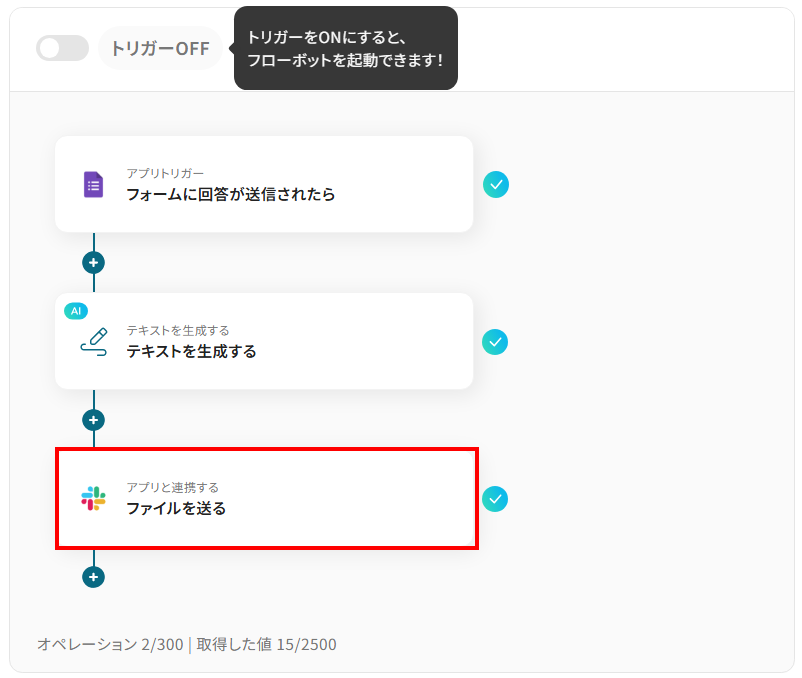
2.次に、連携アカウントとアクションを設定します。
タイトルやアクションは前のステップと同様に、修正・確認をして次に進んでください。
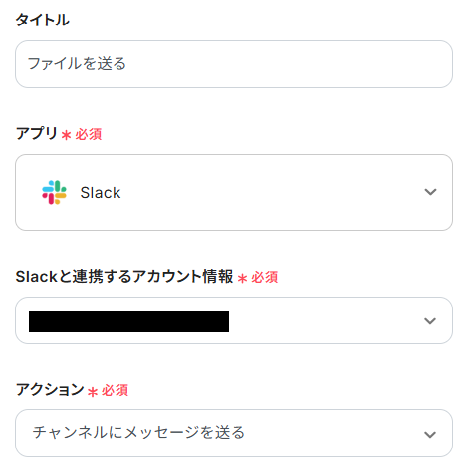
3.ここでは、Slackに送信する内容を具体的に設定していきます。
今回は、ステップ1でYoomアプリを追加した赤枠のチャンネルにメッセージを送信する予定です。
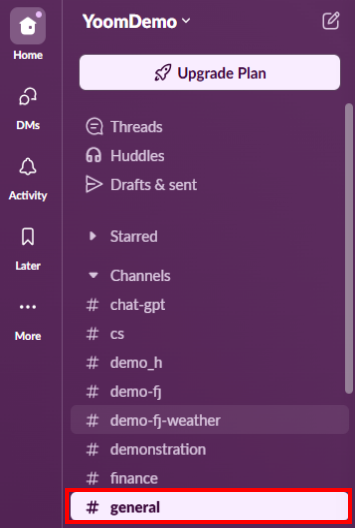
Slackの準備ができたら、Yoom画面に戻ります。
下記を参考に、それぞれの項目を入力してください。
- 投稿先のチャンネルID:入力欄をクリックすると、下記のように候補が表示されますのでチャンネルIDを選択してください。
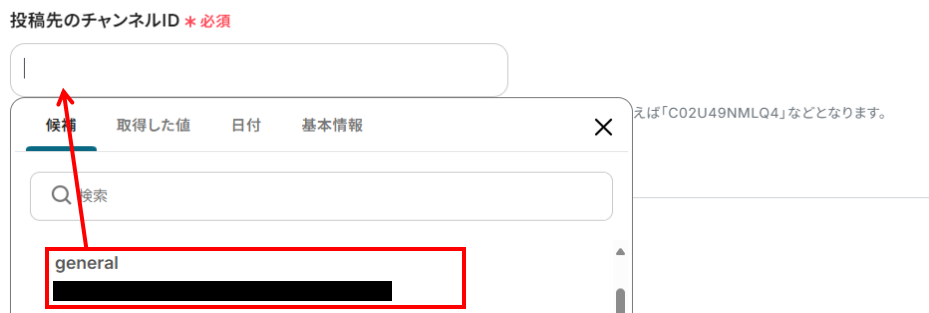
- メッセージ:入力欄をクリックすると、下図のようにアウトプットが表示されます。アウトプットを活用して、お好みでメッセージ内容を入力してください。
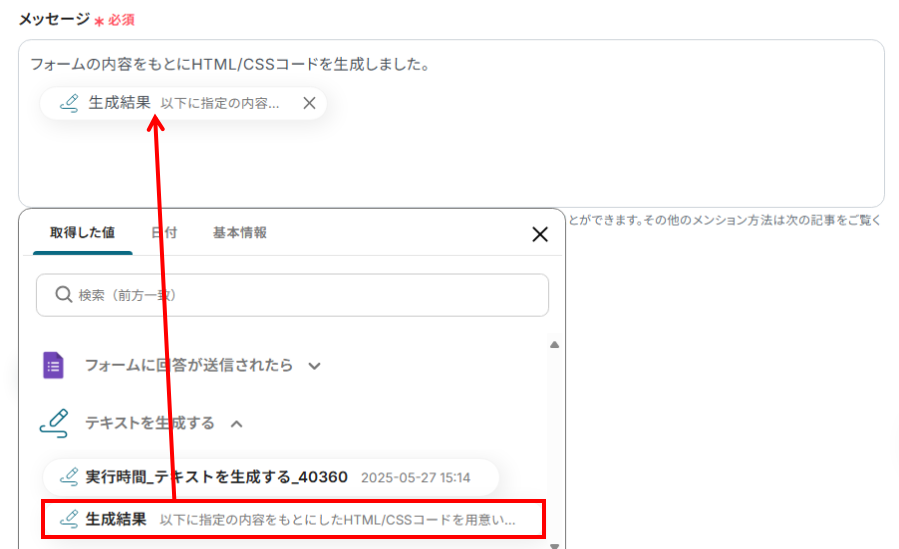
入力が完了したら、「テスト」を実行してください。無事に成功すると、Slackにメッセージが送信されているはずなので確認してみましょう。
下記のように、指定したメッセージがSlackに届いていればOKです!
最後に、「保存する」を押して次のステップへ進みましょう。
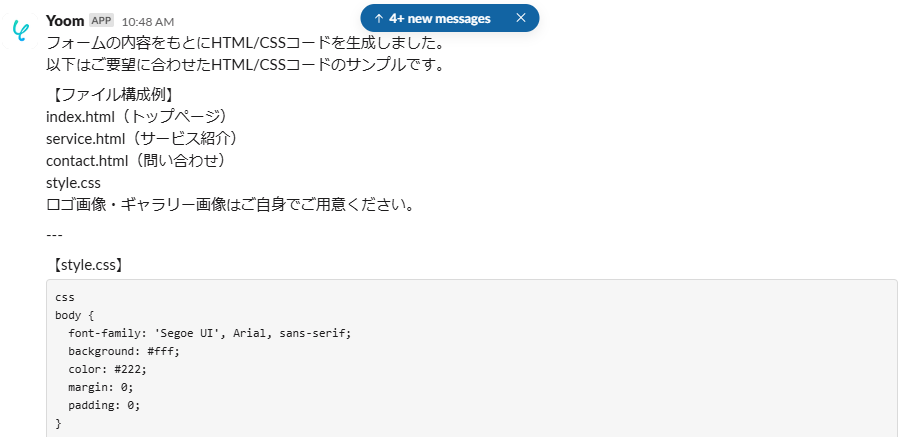
ステップ6:トリガーをONにして動作確認
お疲れ様でした!これですべての設定が完了です。設定が完了すると以下のようなメニューが表示されるので、トリガーをONにします。
これですべての設定が完了したので、動作確認をしてみましょう!
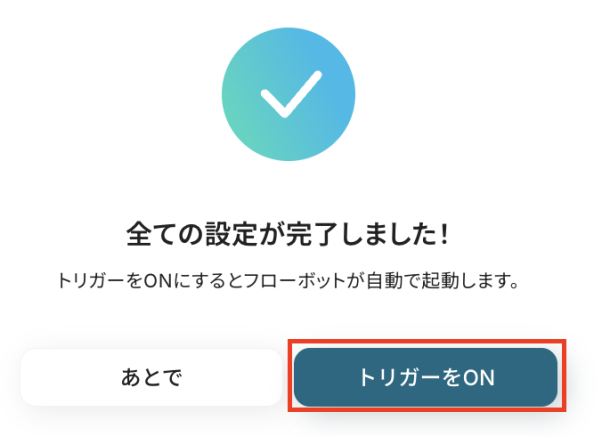
Web制作に関するその他の自動化例
他にも、Web制作に関するテンプレートを用意しています!
例えば以下のような自動化はいかがでしょうか。
Googleフォームの回答をもとに、AIで記事コンテンツの草案を制作してSlackに通知する
試してみる
■概要
このワークフローは、Googleフォームの回答をもとに、AIでコンテンツを制作してSlackに通知することが可能です。これにより、情報の共有や報告作業が効率的に行え、チームのコミュニケーションをスムーズにします。
Yoomを利用すると、プログラミング不要で簡単にアプリ同士を連携することができます。
■このテンプレートをおすすめする方
・Googleフォームを使用してデータ収集を行っているが、手動での処理に時間がかかっている方
・AIを活用したコンテンツ制作に興味があり、業務ワークフローの自動化を目指している方
・Slackを利用してチーム内での情報共有を活性化させたい方
・定型的なレポート作成や通知作業を自動化したい業務担当者の方
・コンテンツ制作における効率化と品質向上を図りたいプロジェクトリーダーの方
■注意事項
・Googleフォーム、SlackのそれぞれとYoomを連携してください。
・トリガーは5分、10分、15分、30分、60分の間隔で起動間隔を選択できます。
・プランによって最短の起動間隔が異なりますので、ご注意ください。
・Googleフォームをトリガーとして使用した際の回答内容を取得する方法は下記を参照ください。https://intercom.help/yoom/ja/articles/6807133
Googleフォームに開発依頼が回答されたら、AIでJavaScriptコードを生成してSlackに送信する
試してみる
■概要
「Googleフォームに開発依頼が回答されたら、AIでJavaScriptコードを生成してSlackに送信する」ワークフローは、Googleフォームに新たな開発依頼が送信されると、AIを利用して対応するJavaScriptコードを生成し、その結果をSlackに自動で送信する仕組みです。これにより、開発依頼の進捗をチーム全体に迅速に通知し、即座に対応可能な環境を整えます。
■このテンプレートをおすすめする方
・Googleフォームを利用して開発依頼を管理している方
・開発依頼に対して、迅速にコードを生成しチームと共有したい担当者
・Slackを利用してチーム内で素早くフィードバックを受けたい方
・開発依頼に対して自動でコードを生成する作業の効率化を図りたいチーム
■注意事項
・Googleフォーム、SlackのそれぞれとYoomを連携してください。
・トリガーは5分、10分、15分、30分、60分の間隔で起動間隔を選択できます。
・プランによって最短の起動間隔が異なりますので、ご注意ください。
・Googleフォームをトリガーとして使用した際の回答内容を取得する方法は下記を参照ください。
https://intercom.help/yoom/ja/articles/6807133
Google スプレッドシートに開発依頼が追加されたら、AIでJavaScriptコードを生成してMicrosoft Teamsに送信する
試してみる
■概要
「Google スプレッドシートに開発依頼が追加されたら、AIでJavaScriptコードを生成してMicrosoft Teamsに送信する」ワークフローは、Google スプレッドシートに新しい開発依頼が追加されると、AIが自動でJavaScriptコードを生成し、その結果をMicrosoft Teamsに送信する仕組みです。これにより、開発依頼が素早くチーム全体に通知され、効率的に対応できます。
■このテンプレートをおすすめする方
・Google スプレッドシートを利用して開発依頼を管理している担当者
・開発依頼に迅速に対応するために自動コード生成を導入したい方
・Microsoft Teamsを活用してチーム内で情報共有を強化したい方
・開発依頼が追加された際に自動でコードを生成し、チームに通知したい方
■注意事項
・Google スプレッドシート、Microsoft TeamsのそれぞれとYoomを連携してください。
・トリガーは5分、10分、15分、30分、60分の間隔で起動間隔を選択できます。
・プランによって最短の起動間隔が異なりますので、ご注意ください。
・Microsoft365(旧Office365)には、家庭向けプランと一般法人向けプラン(Microsoft365 Business)があり、一般法人向けプランに加入していない場合には認証に失敗する可能性があります。
まとめ
Web制作におけるAI活用は、これまで時間と手間がかかっていたコーディング作業の一部を自動化し、ヒューマンエラーのリスクを低減させながら、制作スピードを大幅に向上させることができます。
これにより、Webデザイナーや開発者は、より創造的なデザイン考案やユーザー体験の向上といったコア業務に集中できる環境が整います!
今回ご紹介したような業務自動化を実現できるノーコードツールYoomを使えば、プログラミングの知識がない方でも、直感的な操作で簡単に業務フローを構築可能です。
もしAIを活用したWeb制作の効率化に少しでも興味を持っていただけたなら、ぜひこちらから無料登録して、Yoomによる業務効率化を体験してみてください!